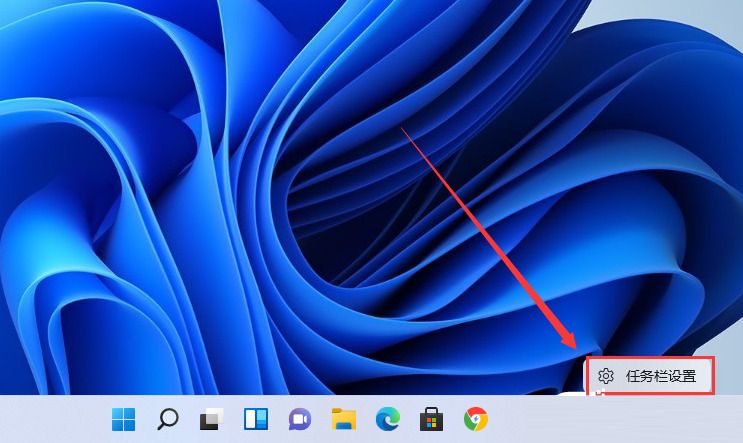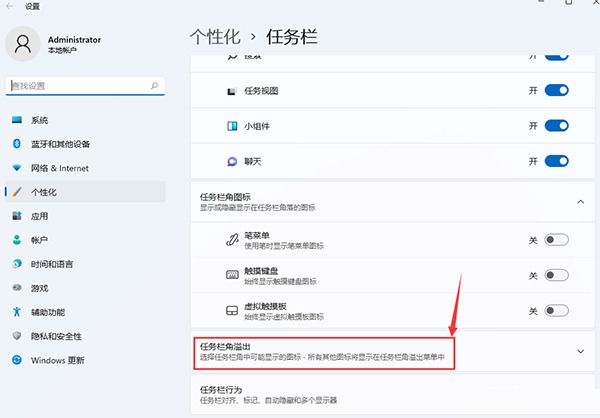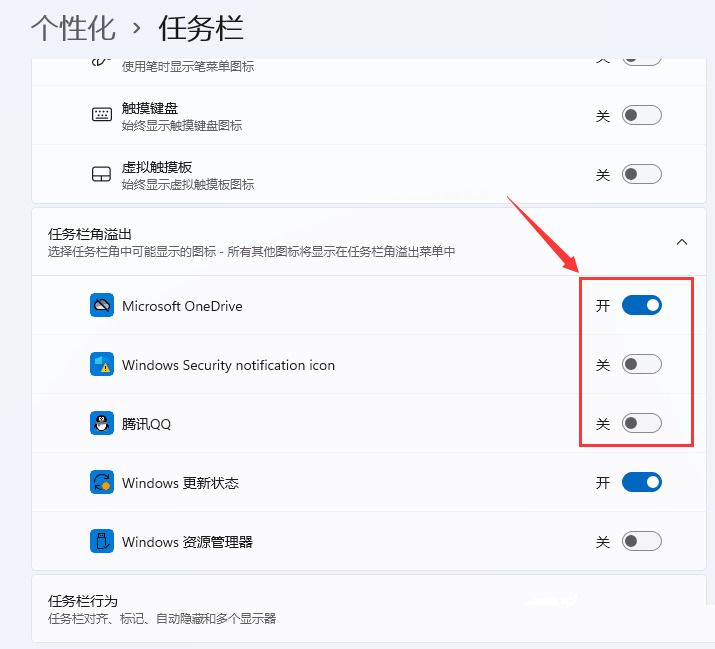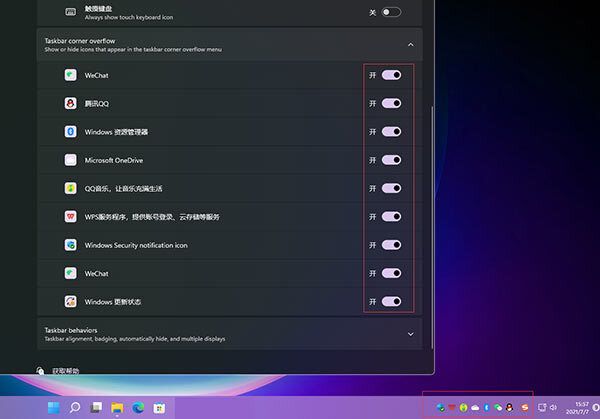win11怎么设置窗口不叠加?win11窗口不叠加设置教程
很多用 win11 系统的小伙伴发现,任务栏上的窗口叠在一起了,有时候不知道开了几个程序,切换多个页面也挺麻烦的。所以,今天我们就来教大家怎么把窗口设置成不叠在一起的状态。接下来就来看看具体的步骤吧!
win11窗口不叠加设置教程
1、在任务栏空白处,鼠标右键桌面空白位置,选择“任务栏设置”。
2、进入个性化后,在右侧的菜单中找到盘“任务栏角溢出”。
3、点击任务栏角溢出后,将将要显示的应用图标开关打开。
4、设置完毕后,我们就可以看到所有图标。
相关文章
- Win11系统怎么显示我的电脑在桌面
- win11毛玻璃怎么关闭?win11毛玻璃效果怎么关?
- win11显示未识别的网络怎么解决?
- win11鼠标指针皮肤怎么修改?win11鼠标指针皮肤设置方法
- win11磁盘管理打不开怎么办?win11无法打开磁盘管理解决方法
- Win11怎么调整光标闪烁速度?Win11调整光标闪烁速度的方法
- win11检测工具无法安装怎么办?win11检测工具无法安装问题解析
- Win11按prtsc截图没反应怎么办?Win11按prtsc截图没反应问题解析
- Win11右键新建word变成白的了怎么办?
- win11玩游戏自动关机怎么回事?win11玩游戏自动关机解决方法
- Win11 24H2什么时候发布?24H2正式版更新了什么?
- win11自带媒体播放器不能播放视频怎么办?
- Win11 24H2怎么下载?Win11 24H2在哪里下载?
- 安装Win11 24H2有什么硬件要求?Win11 24H2最低硬件要求解析
- Win11 24H2更新失败了怎么办?Win11 24H2更新失败了问题解析
- win11如何设置中英文切换快捷键?